特集
|
 |
自動システム回復(Automated System Recovery:ASR)は、システムの内容を以前のバックアップ時の状態に完全に戻すための機能である。Windows 2000にも類似の名称を持った機能として「システム修復ディスク(Emergency Repair Disk:ERD)」を使った方法があるが、そこで修復される情報はシステム・ファイルの修復やスタートアップ環境の修復(ブート用のBOOT.INIやNTLDRのような一連のファイルの修復)、ブート・ボリュームにおけるブート・セクタの修復などしか行えなかった。それに比べると、この自動システム回復機能は、パーティションの内容をバックアップ時のものに戻してしまうという点で、より完全な修復を行うことができる。
自動システム回復(System Recovery)機能は、前ページで述べたシステムの復元(System Restore)とも似ているようだが、システムの復元では変更のあったファイルやレジストリ情報を変更前の状態に書き戻して修復を図るのに対し、この自動システム回復では、パーティションの内容全体を以前に取っておいたバックアップに戻すことによって修復を行う。バックアップ用語で例えていうならば、「インクリメンタル・ダンプ」で部分部分ごとに戻していくか、「フル・ダンプ」で一気に戻すかの違いがある(実際にはシステムの回復はインクリメンタル・バックアップではなく、システムやアプリケーションに関連するファイルしか保存していないので、すべてが元に戻るわけではないが)。
自動システム回復の機能は、簡単にいうと、システム・パーティション(Windows XPがインストールされているパーティション)全体を対象としたフル・バックアップ/リストア機能である。Windows 2000のバックアップ・コマンドなどを使った方法よりも、より簡単にパーティション全体をバックアップしたり、その内容を元に戻したりできるようになっている。自動システム回復を使ったバックアップ/リストア手順は次のようになる。
まず最初に自動システム回復用のバックアップ・セットを作成する。このためには、「バックアップ」コマンドで「自動システム回復ウィザード」を起動すればよい。するとシステム・パーティションの全ファイルや「システム状態(レジストリや各種サービスで利用されるデータベースなどのこと)」のフル・バックアップが通常どおり行われる。バックアップ先として、ローカル・マシン上の(ほかの)ボリュームやテープ装置などが利用できるのは通常のバックアップと同じである(ただしリモートは不可)。そしてさらに自動システム回復用のフロッピー・ディスクが1枚作成される。この中には、ディスクやパーティションの構成、バックアップ・セットの格納場所、Windows XPのインストール情報などが書き込まれている。
回復作業では、まず最初にWindows XPのCD-ROMを使ってインストール作業を開始する。最初に自動システム回復機能を使うかどうかを選択するメニューが表示されるので、それを選択し、先ほどのフロッピー・ディスクを読み込ませる。すると元のパーティション全体がフォーマットされ(このためバックアップされていない余分なファイルやデータはすべて消去され、パーティションはクリーンな状態になる)、次にWindows XPのインストール作業が行われる(何も入力する必要はない)。そしてWindows XPのインストールが終了すると、次はバックアップ・コマンドが起動し、自動的にバックアップ・セットからのフル・リストア作業が始まる。各種ファイルはもちろんのこと、システム状態も含めてすべてがリストアされる。そして再起動後には、バックアップ直後の状態に戻っている、というわけである。Windows 2000では手動でシステムをインストールしてから、さらにバックアップからのリストアをしなければならないなどの手間がかかったが、この方法では何もしなくてもよい。
ただしこの方法ではシステム・パーティション全体がフル・バックアップされるので(インクリメンタル・バックアップは不可)、バックアップ・セットを格納するためには、(複数本の)テープか、元のパーティションよりも大きな容量を持つボリューム(ファイルにバックアップする場合)がローカル・マシン上に必要である。ネットワーク経由でほかのマシンにリモートでバックアップすることはできない(回復作業時にはネットワークにアクセスできないため)。
なお、Windows XP Home Editionでもバックアップ・コマンドを利用することができるが(CD-ROMの\VALUEADD\MSFT\NTBACKUPディレクトリに入っているので、自分でインストールする必要がある)、自動システム回復機能は利用できない。これはWindows XP Professional以上でのみ利用可能である。
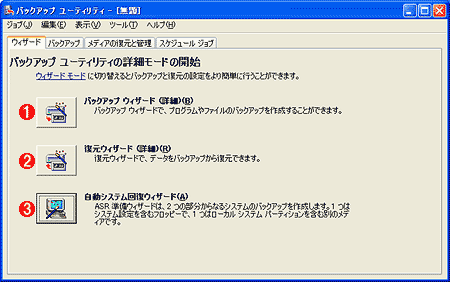 |
|||||||||
| 自動システム回復の準備 | |||||||||
| 自動システム回復ASR(Automated System Recovery)を使えば、現在のシステム・パーティションの状態をすべてフル・バックアップすることができる。ただしそのほかのボリュームについてはバックアップされない。自動システム回復を利用するには、バックアップ・ツールでウィザードを起動する。 | |||||||||
|
ウィザードを起動するとあとは指示に従ってバックアップ先のデバイス(テープやリムーバブル・デバイス、ほかのボリュームなど)を指定すれば、あとはすべて自動的にバックアップ作業が行われる。
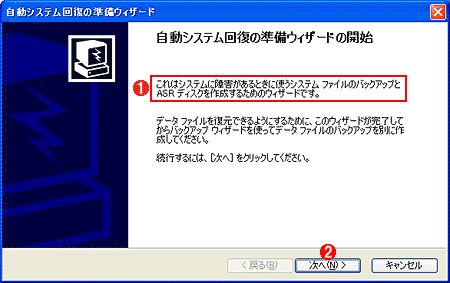 |
||||||
| 自動システム回復ウィザード | ||||||
| 通常のバックアップ作業と違って、バックアップする対象を指定する必要はなく、システム・パーティション内のファイルがすべてバックアップされる(ページ・ファイルなどを除く)。ただしシステム・パーティション全体がフル・バックアップされるので、バックアップ・セットを格納するためには元のパーティションのデータを格納できる、十分な容量のテープ・デバイスもしくはボリューム(ファイルの場合)がローカル・マシン上に必要。ネットワーク経由でバックアップすることはできない(回復作業時にはネットワークにアクセスできないため)。 | ||||||
|
| 特集 |
- Azure Web Appsの中を「コンソール」や「シェル」でのぞいてみる (2017/7/27)
AzureのWeb Appsはどのような仕組みで動いているのか、オンプレミスのWindows OSと何が違うのか、などをちょっと探訪してみよう - Azure Storage ExplorerでStorageを手軽に操作する (2017/7/24)
エクスプローラのような感覚でAzure Storageにアクセスできる無償ツール「Azure Storage Explorer」。いざというときに使えるよう、事前にセットアップしておこう - Win 10でキーボード配列が誤認識された場合の対処 (2017/7/21)
キーボード配列が異なる言語に誤認識された場合の対処方法を紹介。英語キーボードが日本語配列として認識された場合などは、正しいキー配列に設定し直そう - Azure Web AppsでWordPressをインストールしてみる (2017/7/20)
これまでのIaaSに続き、Azureの大きな特徴といえるPaaSサービス、Azure App Serviceを試してみた! まずはWordPressをインストールしてみる
|
|




